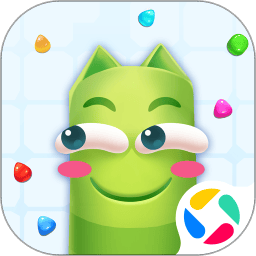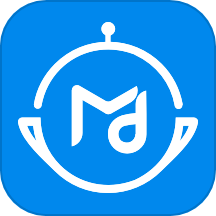分享
英雄联盟(简称LOL)是由美国拳头游戏开发,中国大陆地区腾讯游戏代理运营的英雄对战MOBA类竞技网游。其中英雄联盟怎么录屏呢,下面一起来看看吧。
英雄联盟中是自带录屏功能的。点击好友列表下方的那一排按钮的倒数第二个选择“英雄时刻”。英雄时刻窗口右上方有一个设置按钮,点击它。
点击录制设置。开启录制设置的开关。如果这个开关无法点击,为灰色。
回去点击录制检测。录制检测里面,如果显示你的配置没有达到推荐配置,就需要手动点开这个窗口旁边的“确认开启”按钮。这样开启录制按钮的开关就可以开启了。
英雄联盟是一款风靡全球的游戏!它是由美国拳头游戏(RiotGames)开发、中国大陆地区腾讯游戏代理运营的英雄对战MOBA竞技网游,相信有不少小伙伴都在玩。那么在游戏的过程种,我们如何录制英雄联盟呢?今天小编给大家带来了三种方法,感兴趣的小伙伴一起看下吧。
打开百度APP,查看更多高清图片
录制英雄联盟游戏
方法一:游戏自带方法
如何录制英雄联盟游戏?我们能够想到的方法自然是使用游戏自带的录制方法。这种方法操作是很简单的,我们在游戏开始的时候会自动提示:如需录制本局比赛,请点击左侧录制按钮。我们点击左侧录制按钮,整个游戏的过程就会自动被录制,当我们游戏结束的时候,会自动保存。
游戏自带录屏加工具
方法二:系统自带方法
目前操作系统自带的系统录屏工具也不少,比方说:问题步骤记录器、PPT录屏等。而今天小编今天推荐的系统自带方法是使用Xbox录屏,它是Windows10操作系统自带的录屏工具,使用方法简单。找到Xbox应用,点击打开。然后按键盘的【Win+G】键后提示【是否需要打开游戏录制工具栏】,勾选【是的】,就可以启动录屏工具栏。
Xbox录屏
方法三:专业录制方法
说到英雄联盟游戏录制当然少不了专业的游戏录屏软件了,这里小编用的是“嗨格式录屏大师”。与上面的方法一样,嗨格式录屏大师的使用方法也是十分简单的!首先双击运行,选择游戏录制模式。然后设置好相应的参数,并修改游戏视频的保存目录。设置全部完成之后,我们开始游戏,并点击开始录制按钮。游戏结束之后,我们点击停止按钮,一键保存游戏视频。除此之外嗨格式录屏大师还支持对视频进行剪辑,去掉您不想要的片段。
嗨格式录屏大师
以上就是今天小编介绍的英雄联盟游戏视频的录制方法了,如果您有此需求,不妨选择一种方法体验。好了今天的内容就到这里,欢迎一起交流哦~